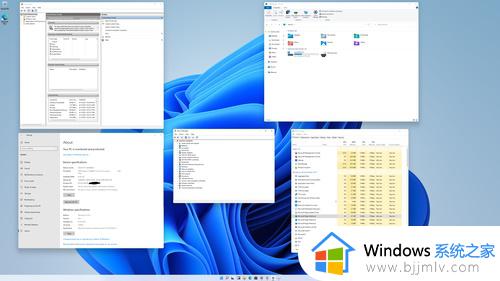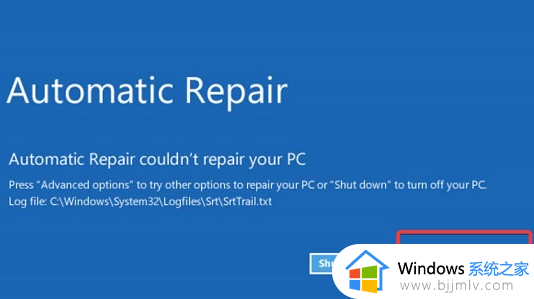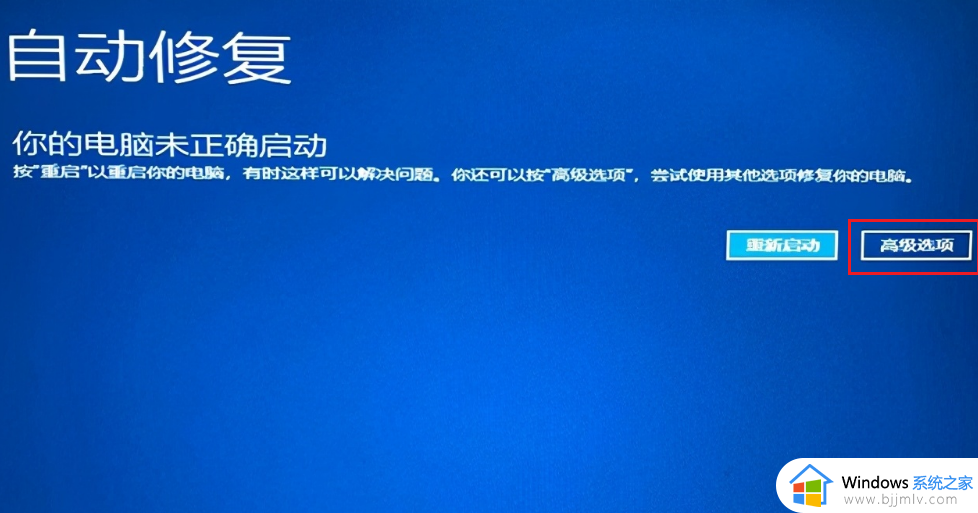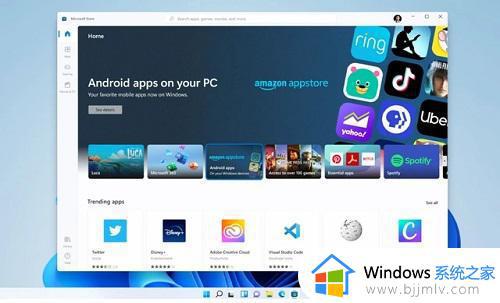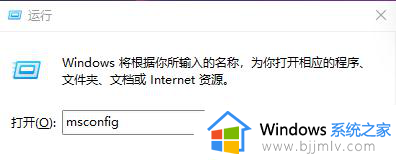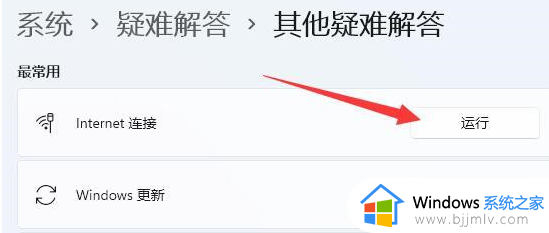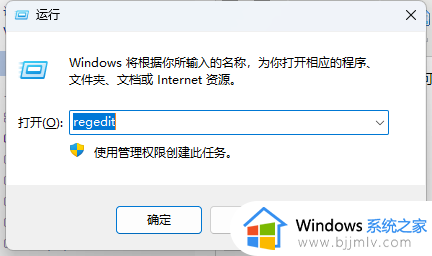win11pin码一直转圈怎么回事 win11输入pin码后一直转圈如何解决
更新时间:2023-01-17 16:58:09作者:qiaoyun
很多人都喜欢给电脑设置pin码登录,保护电脑安全,只是有用户在win11系统中输入pin码要登录的时候,发现一直转圈,要等待很久才可以,遇到这样的问题该怎么办呢,本文给大家讲解一下win11输入pin码后一直转圈的详细解决方法吧。
解决方法如下:
1、首先按下“win+r”打开运行然后输入regedit并回车。
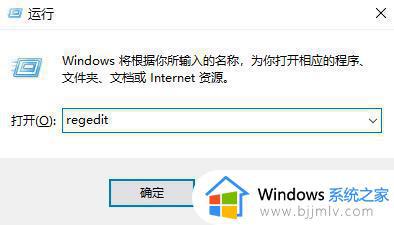
2、随后依次打开注册表选项中的“HKEY_LOCAL_MACHINESOFTWAREPoliciesMicrosoftWindowsSystem”。
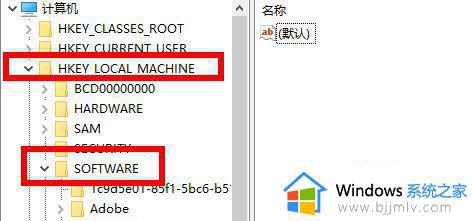
3、在右侧添加注册表值,命名为“AllowDomainPINLogon”并将值设置为1。
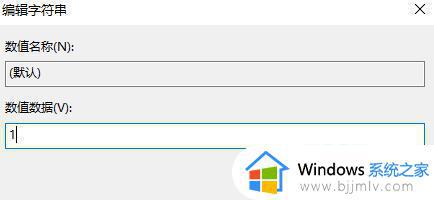
4、此时进入设置并点击“账户—>登录选项”此时就能够看到pin的添加按钮可以使用了。
关于win11pin码一直转圈的详细解决方法就给大家介绍到这里了,如果你有遇到相同情况的话,就可以学习上面的方法步骤来进行解决吧。